wps19版word如何更改智能图形的样式
1、首先我们打开电脑上面的wps2019软件
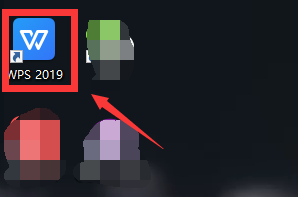
2、进入wps2019主页面后我们点击上方的”新建“按钮

3、然后我们进入新建页面后我们选择新建word文件点击新建空白文档


4、我们在文档中点击上面工具栏中的“插入“按钮下面的智能图形插入一个图形方便演示

5、最后我们插入图形后在上方的设计工具栏下面的更改颜色就会看到有一个选择框,在里面我们选择一种自己喜欢的样式即可如图所示:
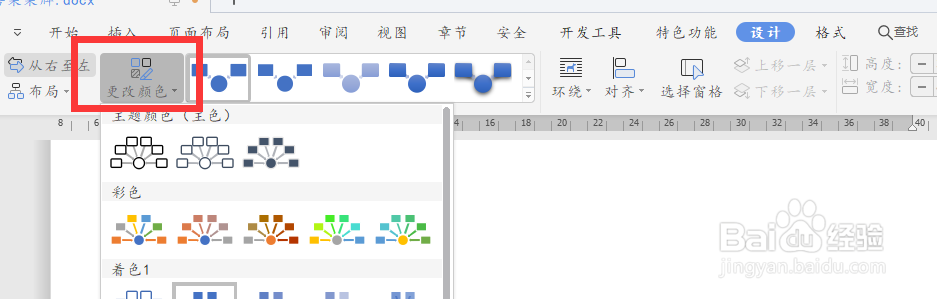
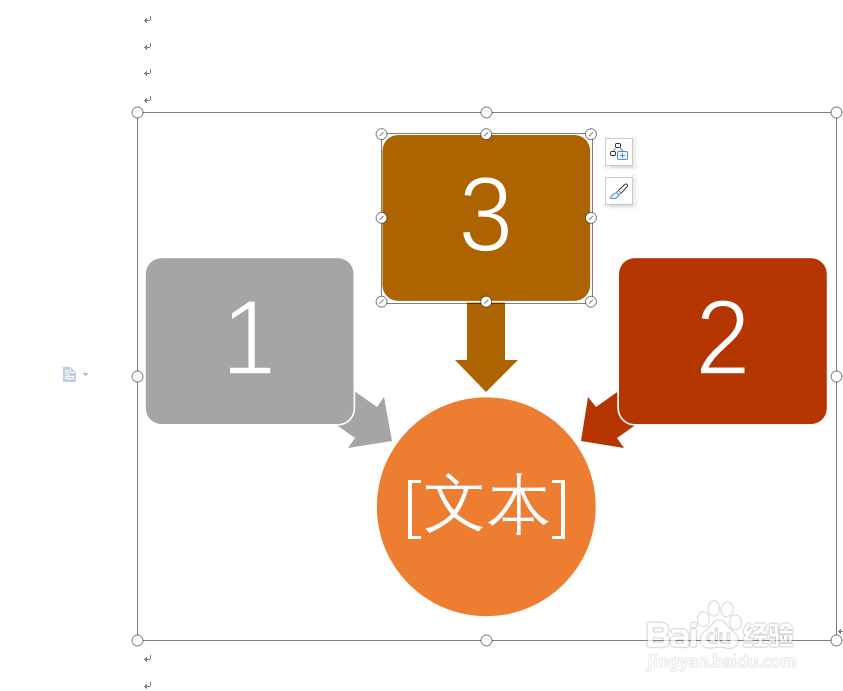
1、1.我们打开wps2019软件,然后点击上方的新建按钮
2.接着我们选择word文件新建空白文档
3.我们在文档中点击上面工具栏中的“插入“按钮下面的智能图形插入一个图形方便演示
4.最后我们插入图形后在上方的设计工具栏下面的更改颜色就会看到有一个选择框,在里面我们选择一种自己喜欢的样式即可
声明:本网站引用、摘录或转载内容仅供网站访问者交流或参考,不代表本站立场,如存在版权或非法内容,请联系站长删除,联系邮箱:site.kefu@qq.com。
阅读量:189
阅读量:146
阅读量:70
阅读量:142
阅读量:25